

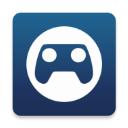
Steam Link是由Valve公司开发的一款远程控制应用,其多平台支持、多种控制方式、自定义设置、流畅的游戏体验、社交互动功能、广泛的设备兼容性和易于安装使用等亮点,为用户提供了更加便捷、丰富和沉浸式的游戏体验。
Steam Link app允许用户通过无线网络将他们的电脑与移动设备(如手机、平板电脑等)连接起来,从而在移动设备上直接游玩Steam平台上的游戏[1][2][3][4]。
用户无需等待游戏下载完成,即可通过串流技术直接体验游戏,无需在移动设备上安装游戏[1]。
Steam Link app支持蓝牙连接Steam控制器、PS4、Xbox等手柄,为用户提供更加丰富的游戏操作体验[2]。
1.多平台支持:不仅支持PC和Mac,还兼容iOS和Android平台,用户可以通过手机或平板电脑来进行游戏。
2.多种控制方式:支持多种控制方式,包括手柄、触屏和键盘鼠标等,用户可以根据自己的喜好选择合适的操作方式。
3.自定义设置:允许用户自定义游戏设置,并可保存为单独的配置文件,这些文件可以轻松地在不同设备之间共享。
4.多种手柄支持:支持通过蓝牙连接Steam控制器、PS4、Xbox等手柄,为用户提供更加丰富的游戏操作体验。
1.流畅的游戏体验:使用高速网络连接,可以在其他设备上流畅地播放电脑中的游戏,延迟非常低。
2.社交互动功能:提供了社交互动功能,用户可以邀请好友加入游戏,或与他们分享游戏进度、截图和视频等内容。
3.广泛的设备兼容性:不仅可以在手机和平板电脑上使用,还可以在安卓电视上实现最佳性能,通过以太网连接。
4.易于安装和使用:安装设置非常简便,用户只需要将设备连接入家庭网络,运行Steam Link应用,再按应用的引导连接控制器,寻找运行Steam的电脑。
第一步:
先打开steam link最新版本2025进行手柄的配对,可以使用steam手柄也可以配对其他的手柄,PS4、xbox等等支持蓝牙的手柄都可以用,不要点击跳过,不然无法手机控制。

第二步:
1、看看是否配对成功,如果配对成功的话,就需要和电脑进行串流了;
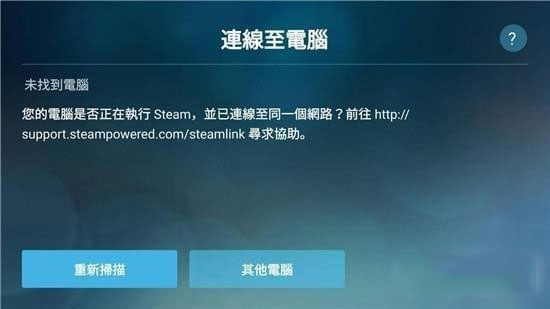
2、大家可以先打开电脑登陆自己的Steam账号,手机也是连接到同一个网络中,玩家可以对同一网络下设备进行选择。
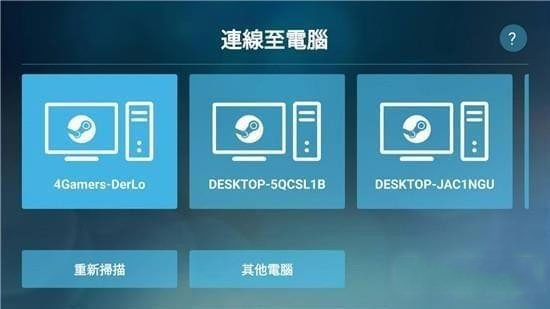
3、点击你要连接的电脑
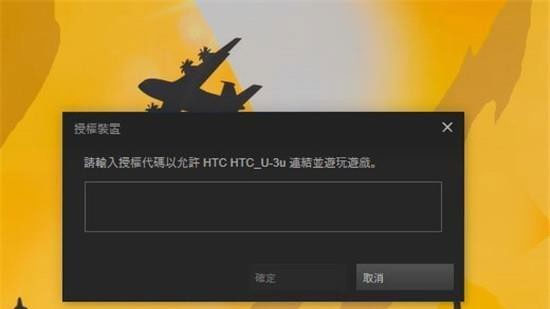
4、这时候会跳出一个授权代码,填写进入就好了。
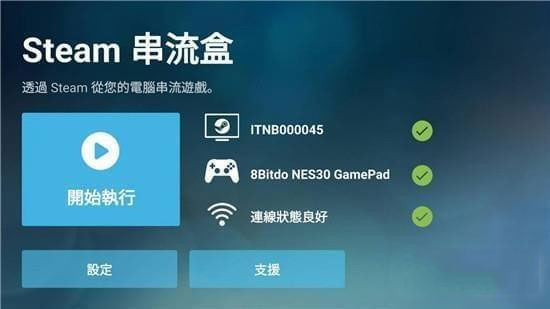
成功了的话就如图所示,可以进行下一步的操作了。
第三步:
1、在Steam Link 已经串流的情况下,电脑就会转换成为手机样式;

2、与手机的画面同步,然后继续设置一下手柄,就可以在手机上玩steam的游戏了。
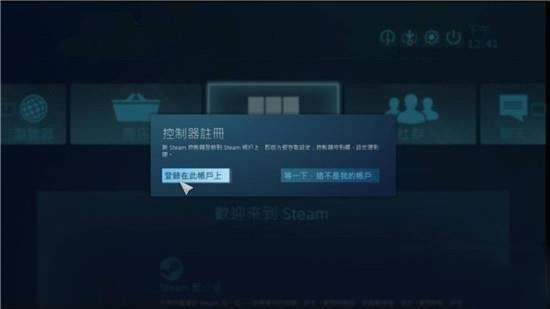
1、点击其他计算机,出现了pin码之后,点击打开电脑端的steam;
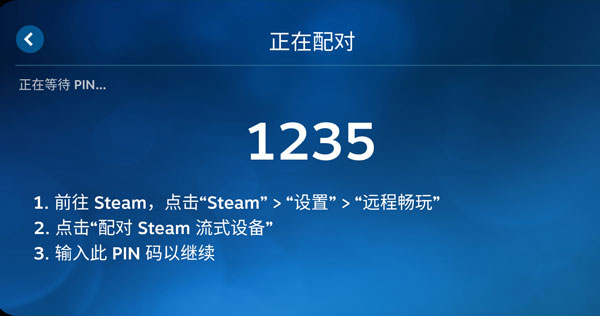
2、点击左上角的设置,在设置中选择远程畅玩;
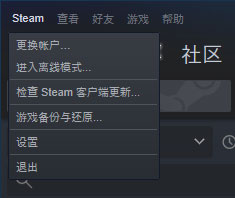
3、然后点击配对steam流式设备,输入手机端的pin码即可开始连接。
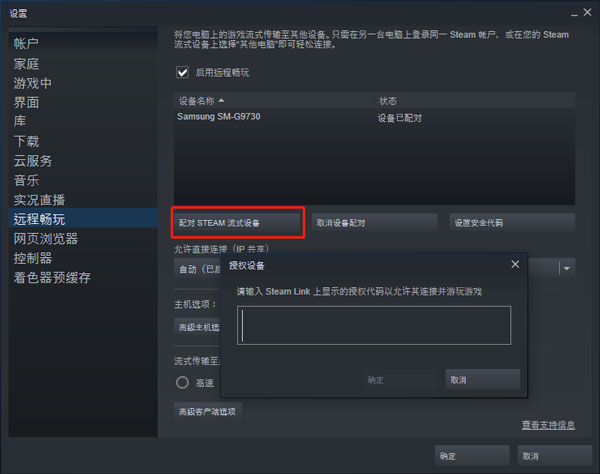
4、连接之后,steam会以大屏幕形式展现,如果你的移动设备连接手柄就可以直接使用手柄开始游玩,如果没有,steam也是准备了一套虚拟的按键供你体验。
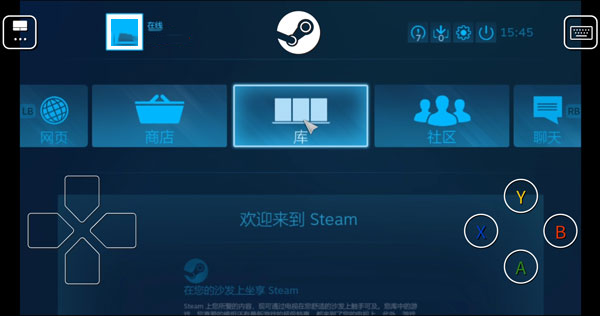
5、注意,不能关闭电脑哦。
1、首先在Steam客户端中打开“SteamLink”选项卡,点击“设置”按钮。
2、其次在“SteamLink设置”对话框中,选择“控制器”选项卡。
3、最后在“控制器”选项卡中,选择“虚拟控制器”选项,就可以设置虚拟按键的布局和功能。